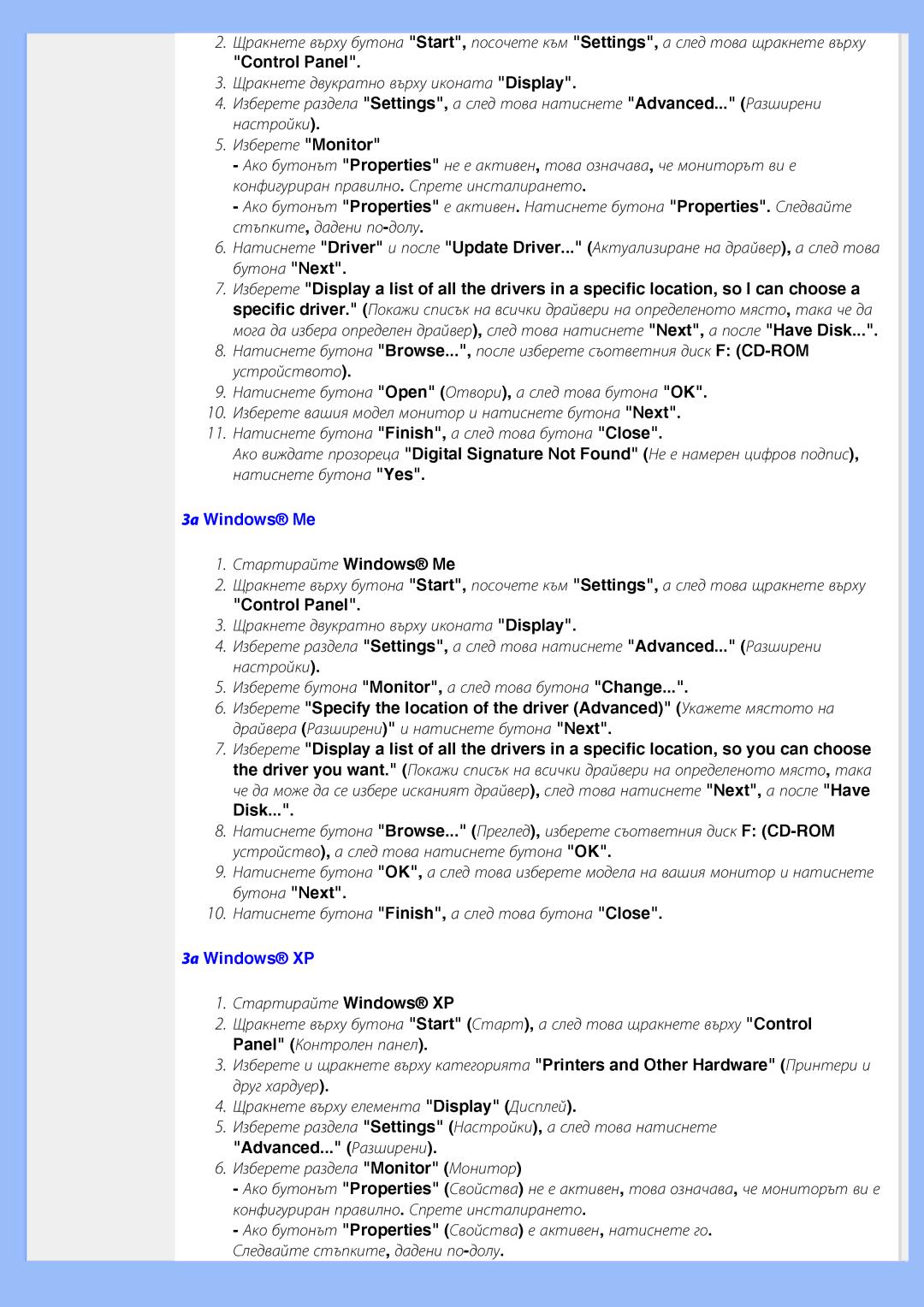2.Щракнете върху бутона "Start", посочете към "Settings", а след това щракнете върху
"Control Panel".
3.Щракнете двукратно върху иконата "Display".
4.Изберете раздела "Settings", а след това натиснете "Advanced..." (Разширени настройки).
5.Изберете "Monitor"
-Ако бутонът "Properties" не е активен, това означава, че мониторът ви е конфигуриран правилно. Спрете инсталирането.
-Ако бутонът "Properties" е активен. Натиснете бутона "Properties". Следвайте стъпките, дадени
6.Натиснете "Driver" и после "Update Driver..." (Актуализиране на драйвер), а след това бутона "Next".
7.Изберете "Display a list of all the drivers in a specific location, so I can choose a specific driver." (Покажи списък на всички драйвери на определеното място, така че да мога да избера определен драйвер), след това натиснете "Next", а после "Have Disk...".
8.Натиснете бутона "Browse...", после изберете съответния диск F:
9.Натиснете бутона "Open" (Отвори), а след това бутона "OK".
10.Изберете вашия модел монитор и натиснете бутона "Next".
11.Натиснете бутона "Finish", а след това бутона "Close".
Ако виждате прозореца "Digital Signature Not Found" (Не е намерен цифров подпис), натиснете бутона "Yes".
За Windows® Me
1.Стартирайте Windows® Me
2.Щракнете върху бутона "Start", посочете към "Settings", а след това щракнете върху
"Control Panel".
3.Щракнете двукратно върху иконата "Display".
4.Изберете раздела "Settings", а след това натиснете "Advanced..." (Разширени настройки).
5.Изберете бутона "Monitor", а след това бутона "Change...".
6.Изберете "Specify the location of the driver (Advanced)" (Укажете мястото на драйвера (Разширени)" и натиснете бутона "Next".
7.Изберете "Display a list of all the drivers in a specific location, so you can choose the driver you want." (Покажи списък на всички драйвери на определеното място, така че да може да се избере исканият драйвер), след това натиснете "Next", а после "Have
Disk...".
8.Натиснете бутона "Browse..." (Преглед), изберете съответния диск F:
9.Натиснете бутона "OK", а след това изберете модела на вашия монитор и натиснете бутона "Next".
10.Натиснете бутона "Finish", а след това бутона "Close".
За Windows® XP
1.Стартирайте Windows® XP
2.Щракнете върху бутона "Start" (Старт), а след това щракнете върху "Control Panel" (Контролен панел).
3.Изберете и щракнете върху категорията "Printers and Other Hardware" (Принтери и друг хардуер).
4.Щракнете върху елемента "Display" (Дисплей).
5.Изберете раздела "Settings" (Настройки), а след това натиснете
"Advanced..." (Разширени).
6.Изберете раздела "Monitor" (Монитор)
- Ако бутонът "Properties" (Свойства) не е активен, това означава, че мониторът ви е
конфигуриран правилно. Спрете инсталирането.
-Ако бутонът "Properties" (Свойства) е активен, натиснете го. Следвайте стъпките, дадени